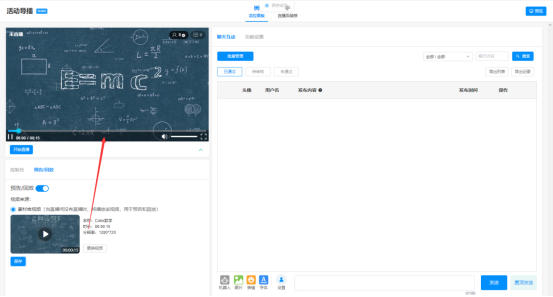|
帮助列表 |
1 校园直播课堂功能介绍
针对多机位校园直播课堂,全方位全链路输出直播观看。适用于商演类、展会类、大型直播等场景。多信源通过云导播台制作,可同步添加LOGO、台标、时间等场景,添加多组场景类型,可以快速切换场景元素、画中画模式,实时无缝融合输出。
结合客户的场景需求,增加可拓展慢直播、智能编播服务,敏捷生产输出节目内容。保障客户安全可控直播,增加两种模式的延时直播,帮助客户在不同业务场景下安全合规直播,给直播提供了多重安全保障。
2 创建与管理校园直播课堂
(1)创建校园直播课堂
直播应用,点击创建直播按钮,创建直播,输入直播标题、时间、分类、模板:活动类直播、直播间类型:横屏直播/竖屏直播、分辨率:720P/1080P、聚合展示是否开启,点击保存按钮,提示:创建成功。成功创建对应规格的活动类直播列表。
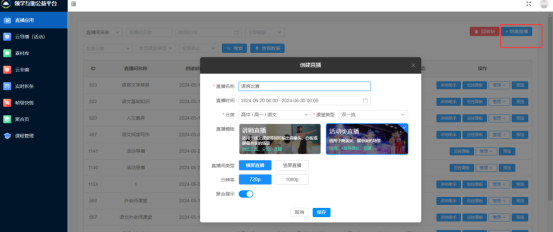
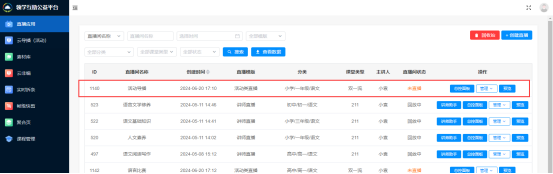
(2)开启校园直播课堂
选择校园直播课堂列表,点击“总控面板”按钮,进入总控面板操作台。

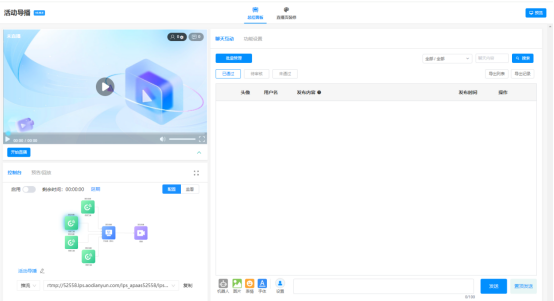
2-1控制台区
控制台区,启用活动导播的配置项,进行直播推流与活动导播制作,同步输出至直播观看。
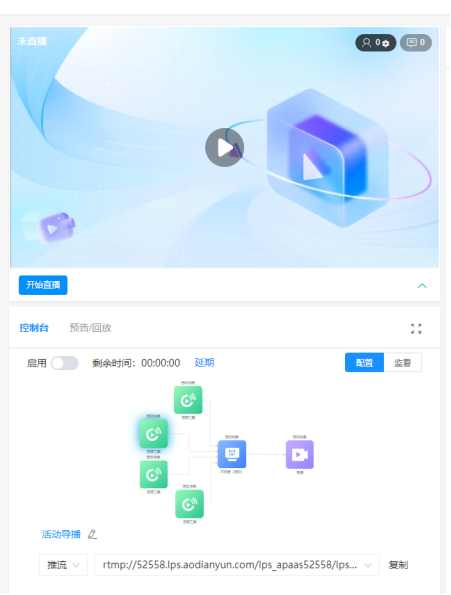
l 编辑活动导播名称 :点击编辑按钮,可编辑修改名称。
:点击编辑按钮,可编辑修改名称。
2-2启用/配置/监看活动导播编排
点击启用按钮,开启活动导播编排流程,可进行配置。
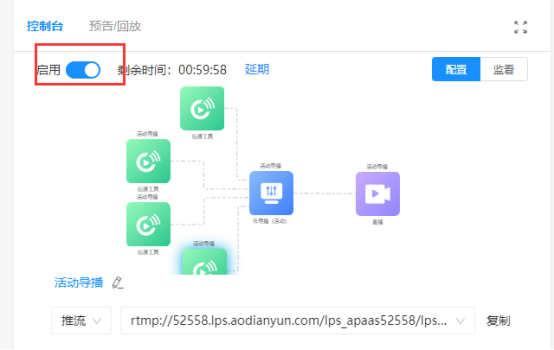
l 可设置延期:点击延期按钮,可设置延长活动导播时长。
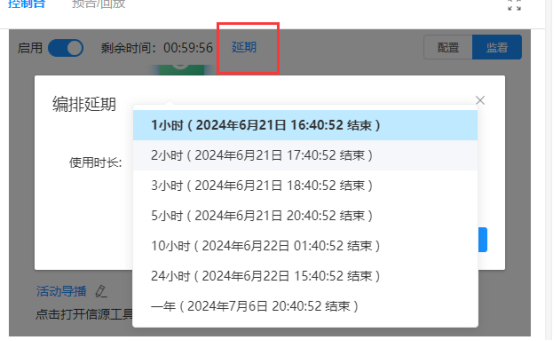
>>信源工具配置说明
a、信源工具配置
信源工具,点击对应的推流地址和拉流地址,可选择源类型,进行推流或拉流。

-- 选择推流,点击复制推流地址,使用推流工具进行推流,信源工具显示推流进来的视频画面。
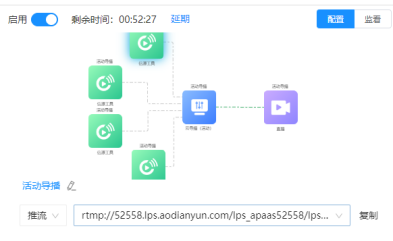
--信源推流模式--
-- 选择拉流,点击切换至拉流类型,输入拉流地址,进行拉流输出至信源工具。
b、活动导播配置
选择活动导播工具,呈高亮状态,再点击“去配置”按钮,进入活动导播控制面板。
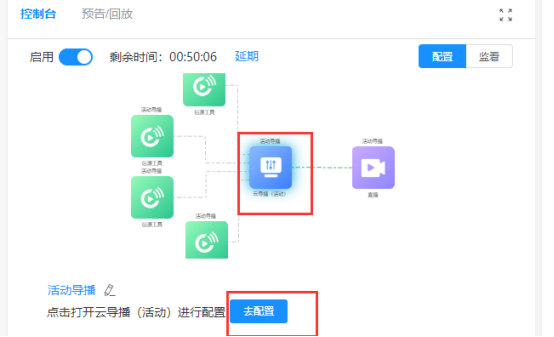
活动导播操作说明:请点击查看
视频讲解:请点击观看
C、直播工具配置
选择直播工具,呈高亮状态,再点击“去配置”按钮,进入直播工具控制面板。
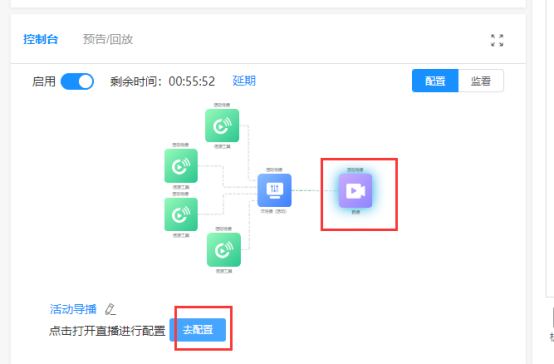
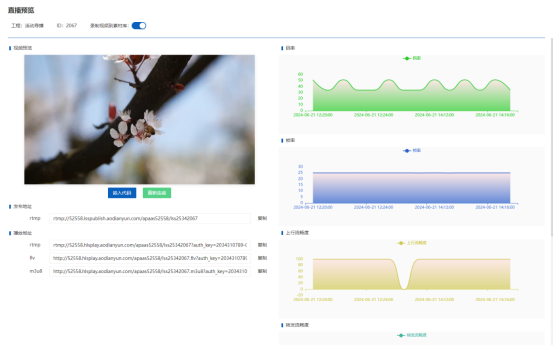
>>直播工具配置说明
直播工具实时预览显示输出画面,同步录制至素材中心。显示发布地址、播放地址与监控的码率、帧率、上行流畅度、转发流畅度、下行流畅度数据。
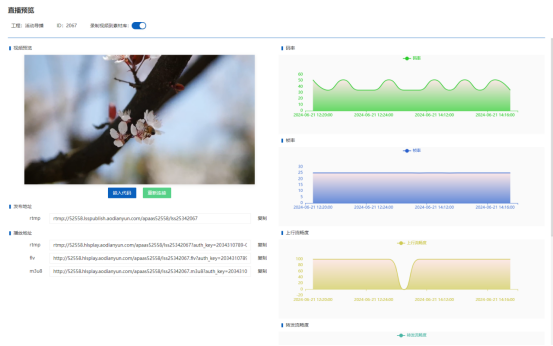
可嵌入代码至前端页面,点击“嵌入代码”按钮,显示播放器代码,可复制操作。
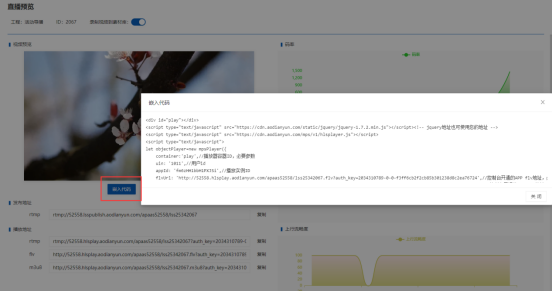
重新连接:点击,可重新获取输出画面的信源画面。
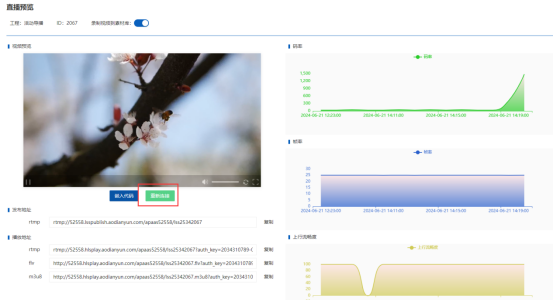
>>监看活动导播编排
点击监看按钮,进入编排监看模式,选择各个工具点击地“去配置”按钮,可以快捷进入工具操作监看。
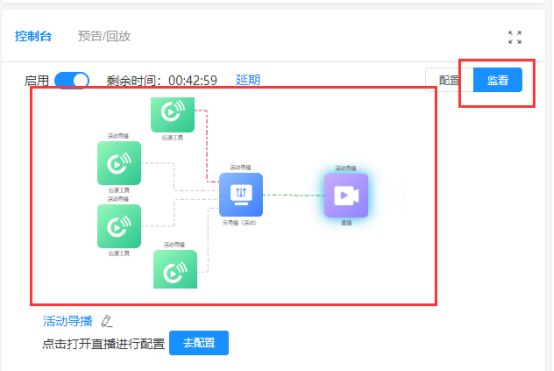
选择一个信源工具,选中呈高亮状态,点击“去配置”按钮,进入信源监看。
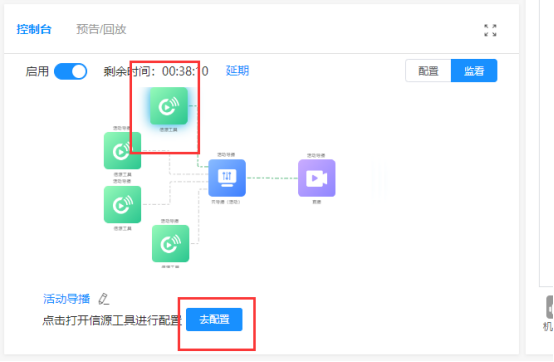
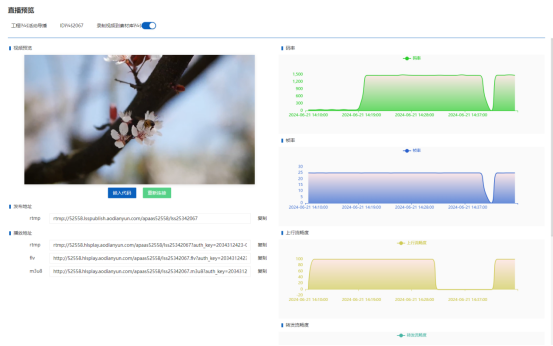
>>启用开始直播输出
点击开始直播按钮,弹窗提示,点击确认按钮,输出至直播间,用户可进行观看。
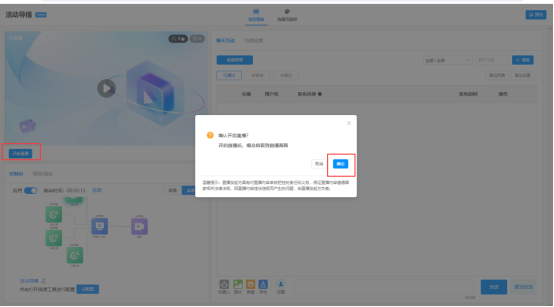
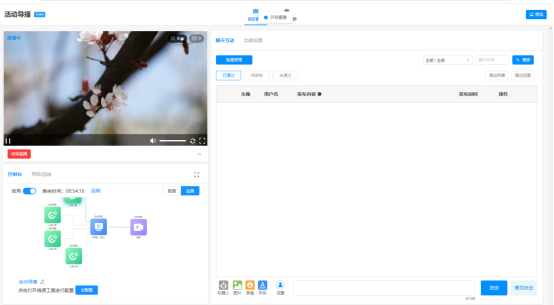
右上角点击预览按钮,进入直播观看。兼具电脑与移动设备进行多端观看。

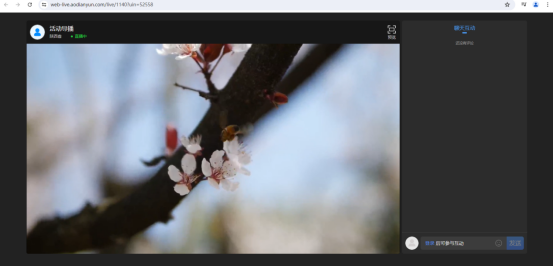
>>结束直播输出
点击结束直播按钮,弹窗提示,点击确认按钮,结束该场直播。
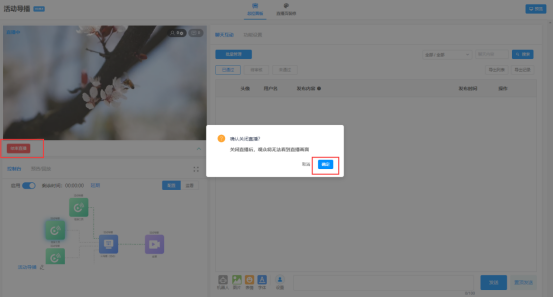
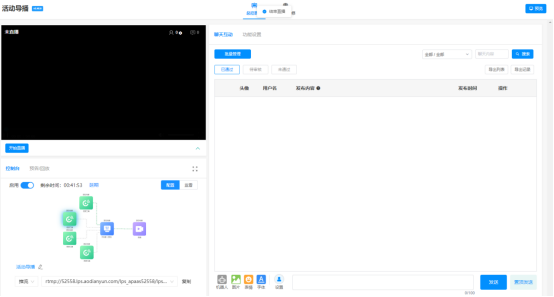
2-3预告/回放
未直播时,可设置预告/回放操作。
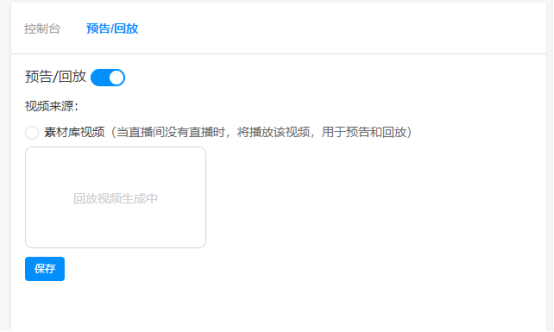
预告/回放按钮开启,点击素材中心视频按钮,可行选择素材内容,点击确认按钮,显示选择素材内容。
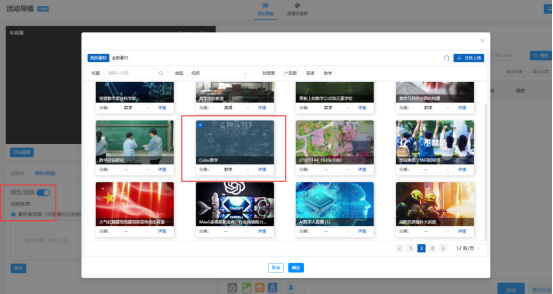
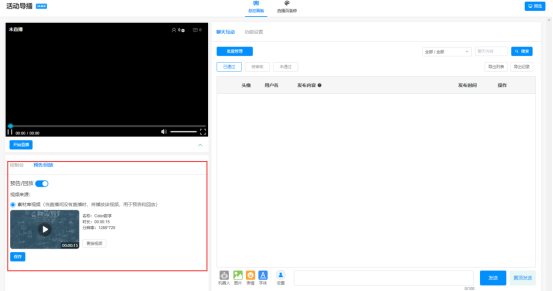
点击保存按钮,保存成功,显示回放的视频画面。